So passen Sie die Größe von Windows 7 Taskbar-Miniaturansichten an
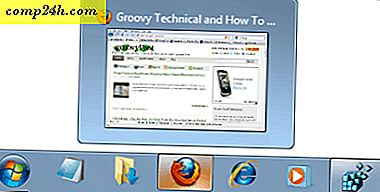
Wenn Sie einen beschäftigten Desktop haben, kann es schwierig sein, zur Taskleiste zurückzukehren und das letzte Fenster zu finden, in dem Sie gearbeitet haben, bevor Sie die Apps gewechselt oder minimiert haben. Um dies zu unterstützen, hat Microsoft in Windows 7 gnädigerweise den gleichen Taskleisten-Previewer eingefügt, den wir in Vista zu lieben gelernt haben. Das einzige Problem, das einige Leute haben können, besonders aber die auf kleinen Bildschirmen, ist, dass die Vorschau der Taskleiste sehr klein sein muss. Lass uns die Größe neu bestimmen!
Um diese Größe anzupassen, ändern wir die Windows-Registrierung. Wie üblich warnen wir Sie davor, dass das falsche Ändern der Registry Ihr System ernsthaft durcheinander bringen kann. Bleiben Sie bei diesem groovigen How-To und Sie sollten in Ordnung sein, aber wenn Sie der besonders sorgfältige Typ sind, dann möchten Sie vielleicht einen Systemwiederherstellungspunkt erstellen .
Gewusst wie: Ändern der Taskleiste Vorschaubilder Vorschau in Windows 7
1. Klicken Sie auf das Windows Startmenü Orb und geben Sie regedit ein . Drücken Sie jetzt die Eingabetaste oder klicken Sie auf den Link regedit.exe .

2. Gehen Sie im Registrierungseditor zum folgenden Registrierungsschlüssel:
HKEY_CURRENT_USERSoftwareMicrosoftWindowsCurrentVersionExplorerTaskband

3. Klicken Sie mit der rechten Maustaste auf den Taskband- Registrierungsschlüssel und wählen Sie Neu> DWORD (32-Bit) .

4. Klicken Sie mit der rechten Maustaste auf den neuen Wert, und wählen Sie Umbenennen aus . Benennen Sie das DWORD MinThumbSizePx .

5. Doppelklicken Sie auf MinThumbSizePx, um die Werte zu ändern . Legen Sie die Wertdaten auf die Anzahl der Pixel fest, die die Miniaturbilder enthalten sollen. Abhängig von deiner Bildschirmgröße möchtest du diese vielleicht größer oder kleiner machen, für meine Bildschirmgröße benutze ich 400 (Dezimal) . Sie können dieses Fenster während der nächsten 3 Schritte geöffnet lassen, wenn Sie diese Größe schnell anpassen möchten.

Jetzt ist es an der Zeit, die Änderungen zu übernehmen.
6. Klicken Sie auf Start Orb und halten Sie dann Strg + Umschalt gedrückt, und klicken Sie dann mit der rechten Maustaste auf das Startmenü . Über das Kontextmenü Wählen Sie Explorer beenden .
Dies wird die Taskleiste sowie einige andere Anwendungen vollständig verschwinden lassen. Keine Panik, in einer Sekunde ist es wieder da.

7. Drücken Sie gleichzeitig Strg + Umschalt + Esc auf Ihrer Tastatur, um den Task-Manager zu öffnen. Wählen Sie im Menü Datei die Option Neue Aufgabe (Ausführen ...) . Geben Sie im angezeigten Fenster Neue Aufgabe erstellen Explorer in das weiße Feld ein und klicken Sie dann auf OK .

Jetzt werden Ihre Vorschaubilder die neue Größe sein, die Sie ihnen zugewiesen haben! Für mich sind sie viel größer und einfacher zu lesen. Sehr groovig!

Es gibt auch mehrere andere Miniaturansichtsgrößeneigenschaften, die optimiert werden können, indem die folgenden DWORDs im selben Taskband-Registrierungsspeicherort erstellt werden.
- NumThumbnails
- MinThumbSizePx
- MaxThumbSizePx
- TextHeightPx
- TopMarginPx
- LinkeMarginPx
- RightMarginPx
- BottomMarginPx
- ThumbSpacingXPx
- DaumenabstandYPx
Gedanken, Fragen? Hinterlassen Sie einen Kommentar und Sie können den -Feed abonnieren, um täglich technische Tipps, Neuigkeiten und Tutorials zu erhalten.


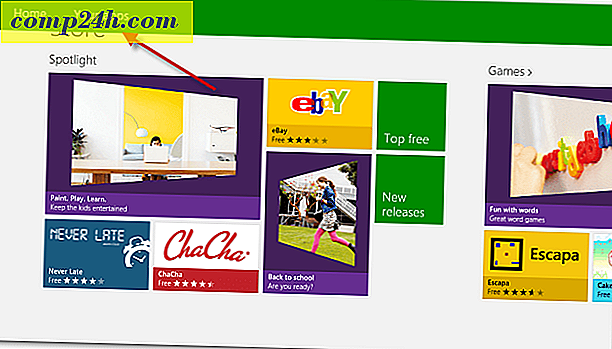


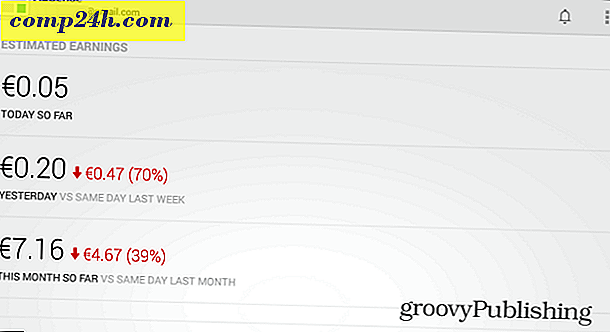
![Stoppen Sie Windows 7 von Auto-Neustart nach Updates installieren [How-To]](http://comp24h.com/img/microsoft/279/stop-windows-7-from-auto-restarting-after-updates-install.png)
